RREGULLIM: Probleme me videokamerën e Google Hangouts

Nëse keni probleme me burimet tuaja të videove gjatë përdorimit të Google Hangouts, atëherë duhet të ndiqni disa nga hapat e zgjidhjes së problemeve nga ky udhëzues.
Ndonjëherë është e dobishme që Google të ruajë gjithçka që bëni në kompjuterin dhe telefonin tuaj. Mund t'ju lejojë të lundroni më shpejt në faqet e preferuara të internetit, t'ju ndihmojë të gjeni diçka që mund të keni harruar dhe madje të kontrolloni partnerin tuaj nëse e dini fjalëkalimin e tij. Megjithatë, kjo, miqtë e mi, është ajo që dua të diskutoj sot. Mund të ketë raste kur nuk dëshironi që informacioni i kërkimit tuaj në Google të ruhet.
Për fat të mirë, nuk është shumë e vështirë të fshish historikun e kërkimit të Google në pajisjen celulare ose kompjuterin tënd. Le të zhytemi në të dyja!
Hapni Chrome në pajisjen tuaj dhe sigurohuni që jeni identifikuar në llogarinë tuaj të Google përpara se të vazhdoni!
Mbyllni të gjitha, përveç një skede. Kjo është e rëndësishme për t'u siguruar që absolutisht gjithçka është pastruar.
Tjetra, prekni  në këndin e sipërm të djathtë të ekranit.
në këndin e sipërm të djathtë të ekranit.
Lëvizni pak poshtë dhe trokitni lehtë mbi "Historia" .
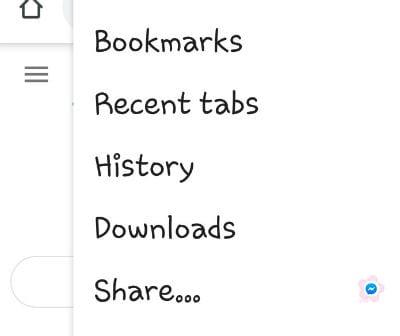
Zgjidhni "Pastro të dhënat e shfletimit..." . Në këtë ekran tjetër, ju duhet të vendosni se sa nga historia juaj dëshironi të zhduket. Mund të zgjidhni të heqni qafe gjithçka vetëm në orën e kaluar, 24 orët e fundit, 7 ditët, 4 javët ose përgjithmonë duke trokitur në shigjetën me drejtim poshtë në vijim nën "Time Range" .
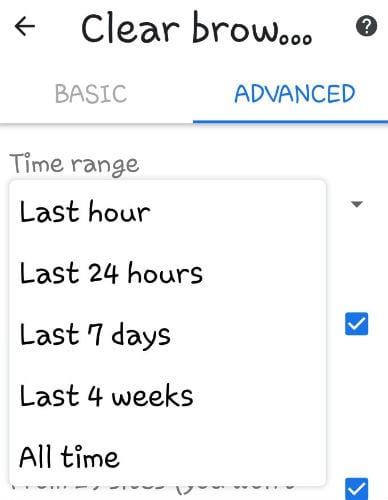
Tani keni disa zgjedhje të tjera që duhet të bëni. Natyrisht, ju do të kontrolloni kutinë pranë "Historia e Shfletimit" dhe "Cookies dhe të dhënat e sitit" .
Më poshtë, do të shihni opsionin për të hequr "Imazhet dhe skedarët e ruajtur në memorie" . Nëse jeni duke fshirë historinë për arsye privatësie, do të dëshironi të kontrolloni edhe atë kuti. Nëse keni ndonjë fjalëkalim të ruajtur ose të dhëna të formularit të plotësimit automatik që dëshironi të hiqni, kontrolloni ato kuti dhe zgjidhni gjithmonë opsionin e fundit, si dhe: "Cilësimet e faqes" .
Së fundi, prekni butonin blu "Pastroni të dhënat" në fund. Do të shfaqet një kuti që tregon disa nga gjërat e përfshira që do të hiqen dhe thjesht duhet të prekni "Pastro" për t'i bërë ato të shkrihen.
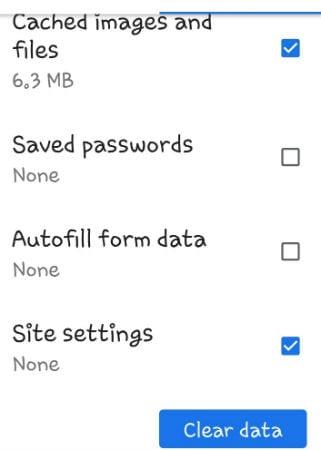
Tani jeni kthyer në ekranin kryesor të "Historisë" . Tani, unë dua që ju të prekni aty ku thotë "myactivity.google.com" .
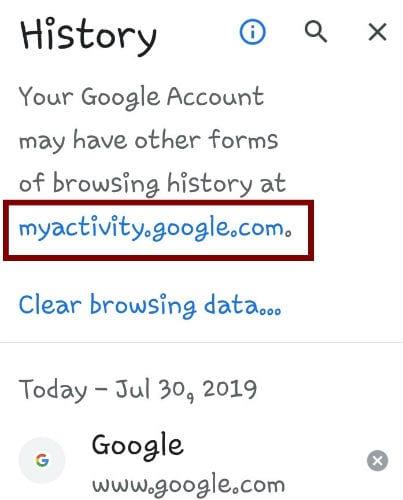
Kjo zonë do të tregojë absolutisht gjithçka që keni bërë në telefonin tuaj: cilat aplikacione keni hapur, sa kohë keni shpenzuar për to etj. Ky mund të jetë informacion që nuk dëshironi t'i keni rreth e rrotull. Ju mund të pastroni gjithçka me një goditje ose të zgjidhni dhe zgjidhni. Për të hequr qafe artikuj të veçantë, thjesht trokitni lehtë  në të djathtë të artikullit dhe më pas zgjidhni "Fshi" .
në të djathtë të artikullit dhe më pas zgjidhni "Fshi" .
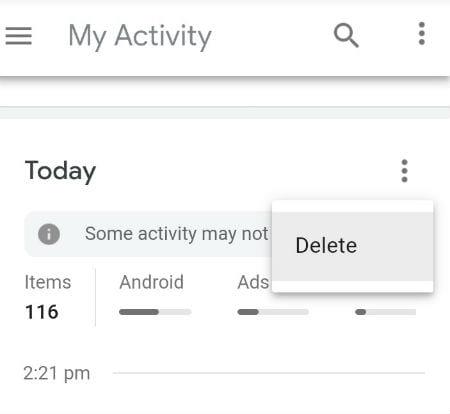
Nëse dëshironi të fshini të gjithë këtë informacion, shkoni në krye të faqes MyActivity. Në të djathtë, zgjidhni  , pastaj "Fshi aktivitetin nga" .
, pastaj "Fshi aktivitetin nga" .
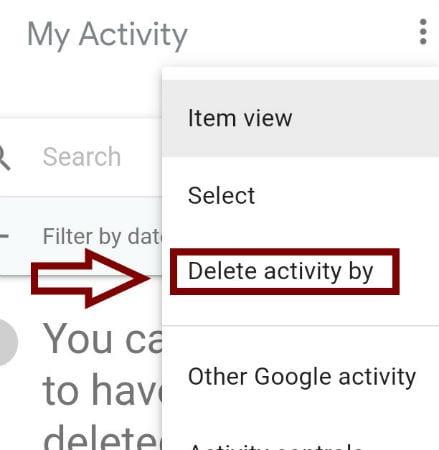
Lëvizni poshtë te vendi ku shihni "Fshi sipas datës" dhe trokitni lehtë mbi shigjetën poshtë pranë kutisë së sipërme ku shihni "Sot" .
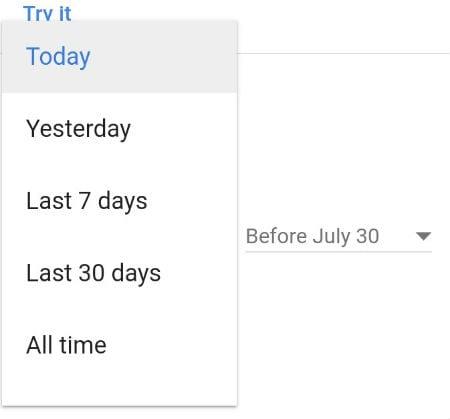
Ndryshojeni këtë në "Gjithë Kohën" dhe sigurohuni që vija përfundimtare të jetë vendosur në "Të gjitha produktet" .
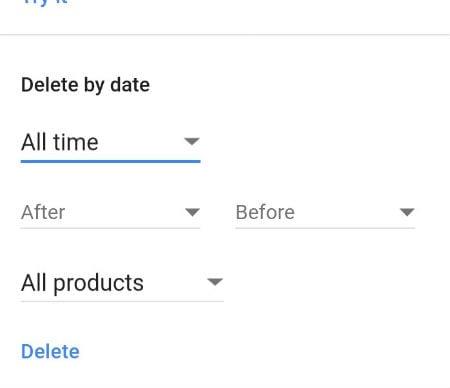
Tani, prekni butonin "Fshi" në fund. Një kuti e vogël konfirmimi do të shfaqet. Lëvizni poshtë dhe trokitni lehtë mbi "Fshi" .
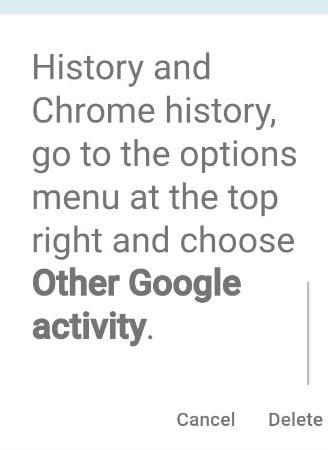
Kjo eshte! Ju keni fshirë me sukses të gjithë historikun tuaj nga Google në pajisjen tuaj celulare.
Në Chrome (ndërsa jeni identifikuar), mbani të shtypur tastet "CTRL" dhe "H" së bashku. Historia juaj e shfletimit është paraqitur para jush, me kutitë në të majtë të secilit artikull. Nëse ka disa artikuj që dëshironi të fshini në vend të gjithçkaje, zgjidhni artikujt dhe më pas zgjidhni "Fshi" në këndin e sipërm djathtas të faqes.
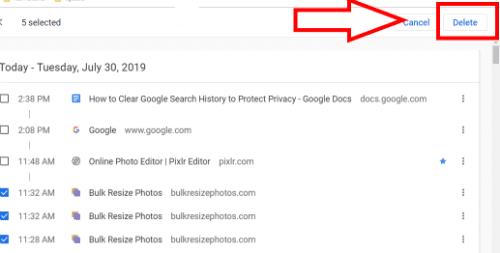
Nëse dëshironi të pastroni gjithçka, zgjidhni në të majtë ku shihni "Pastro të dhënat e shfletimit" . Një dritare e re do të hapet në "Cilësimet" tuaja .
Opsioni i parë është pastrimi " Bazik ". Ky opsion do të funksionojë për shumicën e njerëzve. Zgjidhni intervalin tuaj kohor dhe kontrolloni të tre kutitë, më pas zgjidhni "Pastroni të dhënat" .
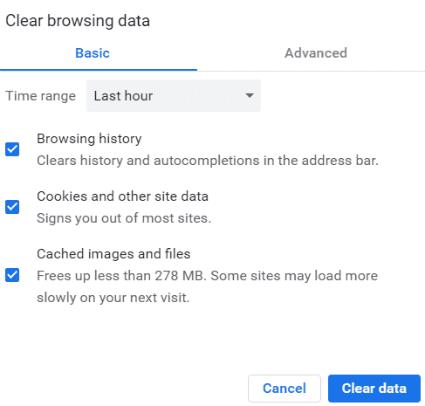
Nëse dëshironi të pastroni pak më shumë, zgjidhni skedën "Advanced" , në vend të "Basic". Këtu do të gjeni më shumë zgjedhje. Tre të parat janë të njëjta me ato në cilësimin e pastrimit bazë. Më pas, mund të zgjidhni të hiqni qafe imazhet dhe skedarët e ruajtur në memorie të fshehtë. Pastaj ka disa shanse dhe përfundime nga të cilat mund të dëshironi të hiqni qafe, gjithashtu:
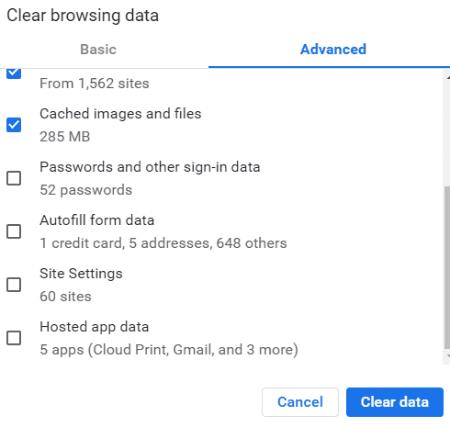
Opsioni i parë është "Fjalëkalimet dhe të dhënat e tjera të hyrjes" nëse dëshironi të hiqen të gjithë fjalëkalimet tuaja.
Opsioni tjetër është "Plotësimi automatik i të dhënave të formularit" . Dëshiron të hiqen adresat dhe numrat e telefonit të ruajtur? Zgjidhni këtë kuti.
Ahhhhh, "Cilësimet e faqes" është më pas. Çfarë do të thotë kjo, saktësisht? Cilësimet e sajtit në Chrome përshkruajnë se si ju lejoni që të trajtohen gjëra të tilla si kuki, artikuj Flash dhe foto gjatë shfletimit. Cilësimet kontrollojnë se çfarë lloje gjërash mund t'ju japë një faqe interneti dhe çfarë lloj informacioni mund të përdorë çdo sajt ndërsa shfletoni në internet. Unë rekomandoj ta lini këtë vetëm.
Zgjedhja e fundit është "Të dhënat e aplikacionit të pritur" . Të dhënat e aplikacionit tuaj të pritur janë thjesht çdo të dhënë nga aplikacionet që keni shtuar në Chrome nga Dyqani i Uebit. Kjo përfshin çdo hapësirë ruajtëse të përdorur nga aplikacionet jashtë linje. Ky cilësim zakonisht mund të lihet vetëm.
Pasi të keni bërë të gjitha zgjedhjet tuaja, zgjidhni butonin blu në fund dhe keni mbaruar!
Me cilat çështje të tjera të privatësisë mund t'ju ndihmoj? Çfarë shqetësimesh keni?
Gëzuar shfletimin SIGURT!
Nëse keni probleme me burimet tuaja të videove gjatë përdorimit të Google Hangouts, atëherë duhet të ndiqni disa nga hapat e zgjidhjes së problemeve nga ky udhëzues.
Unë jam i humbur pa listat e mia - dhe pa kalendarët e mi. Google Calendar më ka shpëtuar jetën më shumë herë sesa mund të filloj të numëroj. Unë shtoj absolutisht gjithçka atje:
Google Photos bëri debutimin e tij në maj të 2015. Që atëherë, ju keni shijuar hapësirën e pakufizuar të fotografive dhe videove. Ju ndoshta keni menduar se kjo është falas
Aktivizo aftësinë për të zhbërë shpejt një mesazh të dërguar në Gmail me këtë veçori të njohur rrallë.
Përdorni këto këshilla të mrekullueshme kur përdorni Google Slides për prezantimin tuaj të ardhshëm.
Skanoni dhe ruani dokumentet drejtpërdrejt në Google Drive pa instaluar një aplikacion të palës së tretë në pajisjen tuaj Android. Gjithashtu, modifikoni dokumentet tuaja të skanuara dhe kthejini ato në PDF pa u larguar nga Drive.
Si të lidhni klientin tuaj të emailit të Microsoft Outlook 2016 me llogarinë tuaj të Google Gmail.
Outlook mund të jetë mënyra për të shkuar në Android, por jo gjithmonë është përvoja më e mirë. Ndaj, ju lutemi, ndiqni ndërsa unë shpjegoj se si mund ta bëni këtë për një përvojë më intuitive në Android.
Mësoni se si ta vendosni bibliotekën tuaj muzikore në mjedisin e Google Play.
Keni vështirësi për të gjetur se si të shkruani tekstin me një rresht në Google Docs? Ky tutorial do t'ju tregojë.
Sot, tregojini mirë se si mund të merrni kontrollin e privatësisë suaj dhe të pastroni gjithashtu historinë tuaj të kërkimit në Bing dhe historinë tuaj të Microsoft Edge.
2021 është zyrtarisht në zhvillim e sipër dhe Google po humbet pak kohë për të nxjerrë përditësimin e parë të sigurisë të vitit te pronarët e Pixel. Kompania ka lëshuar
Mësoni se si të përdorni dhe menaxhoni programin Google Sync me këto udhëzime.
Bëje shumë më të mirë përvojën tënde të mbajtjes së shënimeve duke sinkronizuar "Asistentin e Google" me Keep. Këtu janë hapat që duhen ndjekur.
Nëse nuk i merrni emailet tuaja, mund të ketë zgjidhje të ndryshme të mundshme për t'i rregulluar ato. Këtu janë disa metoda që mund të provoni.
Pavarësisht se në fillim luajti me ekipe si Zoom dhe Microsoft Teams, Google Meet ka fituar shumë terren gjatë dy muajve të fundit. Vendimi i Google për të integruar Mua…
Si të importoni Ngjarjet e Facebook në Kalendarin Google.
Motorët e kërkimit janë një çështje shumë personale, të gjithë kanë tendencë të kenë opinione shumë të forta se cili prej tyre preferojnë, ose cili mendojnë se është më i miri. Microsoft
Ne ju tregojmë se si të merrni të dhënat tuaja të Google Drive nga një llogari Google në tjetrën duke përdorur një nga dy metodat në këtë tutorial.
Hapni Google Drives me shpejtësi rrufeje duke e bërë këtë.
Kamera e telefonit tuaj mund të prodhojë fotografi të paqarta. Provoni këto 14 rregullime për të përmirësuar cilësinë e imazheve tuaj.
Mësoni si të vendosni nënshkrimin tuaj në një dokument të Microsoft Word shpejt dhe lehtë. Kjo përfshin mundësitë për nënshkrim elektronik dhe dixhital.
Mësoni si të ndryshoni gjuhën në Netflix për të përmirësuar përvojën tuaj të shikimit dhe të aksesoni përmbajtjen në gjuhën tuaj të preferuar. Abonohuni në Netflix sot!
Në këtë artikull, ne do t'ju tregojmë gjithçka rreth basketbollit, tenisit dhe futbollit dhe dimensionet e rëndësishme të fushave sportive.
Merrni këshilla se çfarë të bëni me televizorin tuaj të prishur që nuk mund të rregullohet, nga shitja dhe riciklimi deri te projektet DIY.
Mos harroni kurrë një ditëlindje me ndihmën e Facebook. Shihni se ku mund të gjeni ditëlindjen e dikujt që të mund ta dërgoni dhuratën në kohë.
Është e lehtë të gjesh të gjitha fotot dhe videot që ke ngarkuar në llogarinë tënde të Google Photos. Google Photos ofron disa mënyra për tju ndihmuar të gjeni fotot tuaja.
Rezultati i Snapchat (i quajtur ndryshe Snap Score) përshkruan pikët e grumbulluara bazuar në shpeshtësinë e ndërveprimeve me përdoruesit e tjerë në aplikacionin e mesazheve dhe rrjeteve sociale. Në këtë postim, ne do të theksojmë elementët që përbëjnë sistemin e pikëve të Snapchat.
A po kërkoni për një mundësi të zbatueshme për pritjen e faqes në internet? Mësoni ndryshimin midis një serveri të dedikuar kundrejt një serveri të përbashkët pritës.
Më pëlqen t'i argëtoj fqinjët e mi duke ndryshuar rrjetin tim Wi-Fi me emra të ndryshëm qesharak. Nëse po kërkoni ide për një emër qesharak Wi-Fi, këtu

























